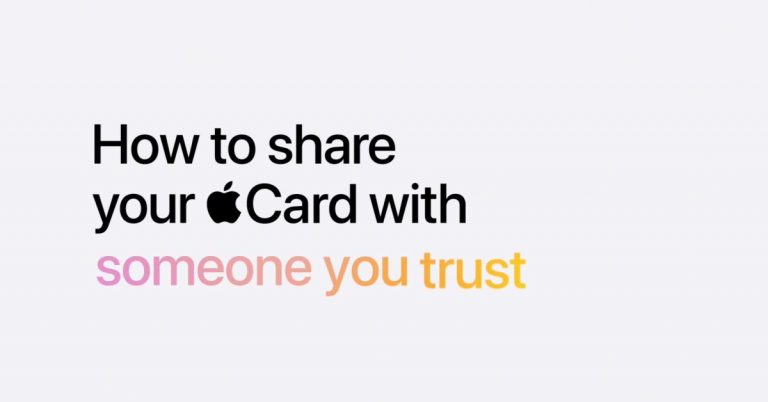Как исправить проблемы с временем автономной работы iPhone 15
Если у вас быстро разряжается аккумулятор на iPhone 15, iPhone 15 Plus, iPhone 15 Pro или iPhone 15 Pro Max, вам следует предпринять некоторые шаги, прежде чем обращаться в службу поддержки Apple.
Программы для Windows, мобильные приложения, игры - ВСЁ БЕСПЛАТНО, в нашем закрытом телеграмм канале - Подписывайтесь:)
Мы пока не видели массовых жалоб на время автономной работы iPhone 15, но некоторые пользователи говорят, что батарея их телефона разряжается быстрее, чем должна быть.
Проблемы с временем автономной работы iPhone являются обычным явлением, особенно после того, как Apple выпускает новое программное обеспечение iOS. 5G также может разряжать аккумуляторы быстрее, чем LTE, поэтому жалобы на разрядку аккумулятора неудивительны.
Если вы начнете замечать сильный разряд батареи на вашем iPhone 15, вам, очевидно, захочется немедленно попытаться устранить проблему. В этом руководстве мы познакомим вас с некоторыми исправлениями, которые могут помочь вам исправить эту проблему.
Это исправления, которые работали у нас на протяжении многих лет и могут помочь вам решить проблемы с аккумулятором за считанные минуты и избежать разговоров со службой поддержки.
Перезагрузите свой iPhone 15.
Если аккумулятор вашего iPhone 15 или iPhone 15 Pro начинает разряжаться быстрее, чем вы думаете, мы всегда рекомендуем быстро перезагрузить компьютер, прежде чем делать что-либо еще.

Выключите iPhone, подождите минуту и снова включите его. Если он по-прежнему быстро сливается, перейдите к другим шагам, описанным ниже.
Обновите свой iPhone 15
Apple будет периодически выпускать новые обновления программного обеспечения iOS 17 для серии iPhone 15. Точечные обновления (iOS xxx) обычно направлены на исправление ошибок, тогда как этапные обновления (iOS xx) обычно предоставляют набор функций и исправлений.
Компания, возможно, не будет указывать исправления срока службы батареи в журнале изменений обновления iOS 17, но новая прошивка всегда может помочь решить проблемы с разрядкой батареи.
Чтобы узнать больше о последней версии iOS 17, прочтите наше руководство.
Выключить 5G
Серия iPhone 15 поддерживает подключение 5G и, опять же, может разряжать аккумулятор вашего телефона гораздо быстрее, чем LTE. Если вам не нужно использовать 5G или вам не нужно использовать его постоянно, зайдите в настройки вашего iPhone 15.
Есть несколько настроек 5G, которые вы захотите сохранить в своем банке памяти. Чтобы найти их, вам нужно зайти в приложение «Настройки», затем «Сотовая связь», затем «Параметры сотовой связи», затем «Голос и данные».
Здесь вы заметите три варианта:
Включение 5G означает, что ваш iPhone 15 будет использовать сеть 5G всякий раз, когда она доступна, даже если это может сократить срок службы батареи вашего телефона.
Опция 5G Auto использует 5G только в том случае, если она не приводит к значительному разряду аккумулятора вашего телефона. 5G Auto используется по умолчанию и является вариантом, который должен выбрать большинство людей.
Проверьте свои приложения
Приложения иногда могут оказывать негативное влияние на время автономной работы вашего телефона, и вам следует изучить их, если ваша батарея быстро разряжается.

Проверить производительность приложений на iPhone 15 серии чрезвычайно просто. Вот как это сделать:
- Зайдите в приложение «Настройки».
- Выберите батарею
- Прокрутите вниз до инструмента «Использование батареи».
Этот инструмент использования батареи показывает, какие приложения разряжают батарею вашего телефона и когда они это делают.
Если вы часто используете приложение, оно, очевидно, будет расходовать больше заряда батареи, чем приложение, которое вы никогда не используете. Если вы видите приложение, которое вы редко используете, потребляющее массу энергии, вам стоит изучить его дальше.
В этом случае попробуйте удалить приложение со своего устройства и посмотреть, улучшится ли время автономной работы вашего устройства. Если приложение необходимо для вашей повседневной жизни, мы рекомендуем загрузить последнее обновление из App Store.
Если это не поможет, возможно, вам придется вернуться к предыдущей версии iOS 17, если такая возможность доступна.
Используйте режим низкого энергопотребления
Режим низкого энергопотребления помогает продлить срок службы батареи, отключая службы, которые могут разрядить батарею.
Вы можете включать и выключать режим низкого энергопотребления в любое время. Ваш iPhone также предложит вам включить его, когда уровень заряда батареи достигнет 20%.
Если вы еще этого не сделали, добавьте режим низкого энергопотребления в свой Центр управления. Центр управления — это меню, которое появляется, когда вы проводите пальцем вверх в правом верхнем углу экрана. Вот как это добавить:
- Перейдите в настройки
- Нажмите «Центр управления».
- Нажмите «Настроить элементы управления».
- Нажмите зеленый знак плюса рядом с надписью «Режим низкого энергопотребления».
В следующий раз, когда вы откроете Центр управления на своем устройстве, вы увидите значок батареи. Коснитесь его, чтобы включить или отключить режим низкого энергопотребления на вашем устройстве.
Вы также можете включить режим низкого энергопотребления в настройках:
- Зайдите в приложение «Настройки»
- Нажмите «Батарея»
- Нажмите «Режим низкого энергопотребления».
- Включить его
Использовать автоматическую блокировку
Если вы начнете замечать, что функция «Домой и экран блокировки» разряжает батарею вашего iPhone 15, возможно, было бы неплохо автоматически заблокировать дисплей вашего телефона. Мы рекомендуем установить значение 30 секунд, чтобы сэкономить заряд батареи.
Вот как это сделать:
- Откройте приложение «Настройки».
- Нажмите «Экран и яркость».
- В разделе «Автоблокировка» установите значение 30 секунд.
Отключить живую голосовую почту
Live Voicemail позволяет вам в режиме реального времени считывать голосовые сообщения, оставленные на вашем iPhone. Это может быть полезно, но оно будет отображаться на экране блокировки вашего телефона, что может нанести ущерб времени автономной работы вашего устройства. Если вам не нужна эта функция, отключите ее.
- Зайдите в приложение «Настройки»
- Нажмите «Телефон».
- Нажмите Живая голосовая почта.
- Выключить это
Уменьшите яркость экрана
Если дисплей вашего телефона постоянно включен на максимальную яркость, это приведет к разрядке аккумулятора. Мы рекомендуем включить автоматическую яркость на вашем iPhone 15 или iPhone 15 Pro, чтобы предотвратить разрядку аккумулятора. Вот как это сделать:
- Зайдите в приложение «Настройки»
- Нажмите «Доступность»
- Нажмите «Дисплей и размер текста».
- Убедитесь, что автояркость включена.
Отключить всегда включенный дисплей
Always-On Display — полезная функция, но она может привести к разрядке аккумулятора вашего телефона.
Эта функция включена по умолчанию, но если она вам не нужна, вы можете попробовать отключить ее, чтобы посмотреть, увеличится ли время автономной работы вашего телефона. Вот как это сделать:
- Перейдите в настройки
- Нажмите «Дисплей и яркость».
- Прокрутите вниз до пункта «Всегда включен» и включите или выключите «Всегда включенный дисплей».
Управление службами определения местоположения
Мы рекомендуем разобраться с приложениями, использующими службы определения местоположения, поскольку это может помочь продлить срок службы батареи вашего iPhone 15.

Для этого выполните следующие действия:
- Зайдите в приложение «Настройки»
- Нажмите Конфиденциальность и безопасность.
- Нажмите «Службы геолокации».
Здесь вы найдете приложения, использующие службы определения местоположения. Службы определения местоположения используют данные сотовой связи, Wi-Fi, Bluetooth и GPS для определения вашего приблизительного местоположения.
Вы можете полностью отключить его, переключив его в самом верху экрана, или вы можете пройти вниз по списку приложений и решить, какие приложения заслуживают разрешения.
В частности, ищите приложения, для которых установлен режим «Всегда», поскольку именно они, вероятно, оказывают наибольшую нагрузку на батарею вашего iPhone 15.
Отключить прямые трансляции
Live Activity — это функция, которая сохраняет уведомления на экране блокировки вашего iPhone 15 или на динамическом острове. Эти уведомления могут быть полезны, но они также могут разрядить аккумулятор вашего телефона. Если вам не нужны интерактивные действия, попробуйте отключить их.
- Откройте приложение «Настройки»
- Нажмите Face ID и пароль.
- Введите свой пароль
- Прокрутите вниз и отключите Live Activity.
Вы также можете отключить Live Activity для каждого приложения отдельно. Зайдите в приложение «Настройки», прокрутите вниз до своих приложений и найдите переключатель «Живые активности».
Вы всегда можете снова включить их, если хотите получать уведомления или если вы не видите никаких изменений в времени автономной работы вашего iPhone 15.
Сбросить все настройки
Если ничего не помогло, попробуйте сбросить все настройки вашего iPhone 15.
Прежде чем сделать это, учтите, что ваше устройство забудет известные сети Wi-Fi, поэтому убедитесь, что ваши пароли где-то сохранены.
- Зайдите в приложение «Настройки»
- Нажмите «Общие»
- Нажмите «Перенести» или «Сбросить настройки iPhone».
- Нажмите «Сбросить».
- Нажмите «Сбросить все настройки».
- Введите свой пароль, если он у вас включен
После завершения процесса вам необходимо повторно подключить iPhone 15 к сетям Wi-Fi и устройствам Bluetooth.
Понизить версию iOS
Если вы не можете найти решение своей проблемы и/или не хотите ждать следующего обновления iOS 17 от Apple, вы можете попробовать понизить версию программного обеспечения вашего iPhone 15, если такая возможность доступна.
Дополнительную информацию о процессе перехода на более раннюю версию см. в нашем пошаговом руководстве.
4 причины не устанавливать iOS 17.3.1 и 11 причин, по которым вам следует это сделать
Установите iOS 17.3.1 для большей безопасности | |
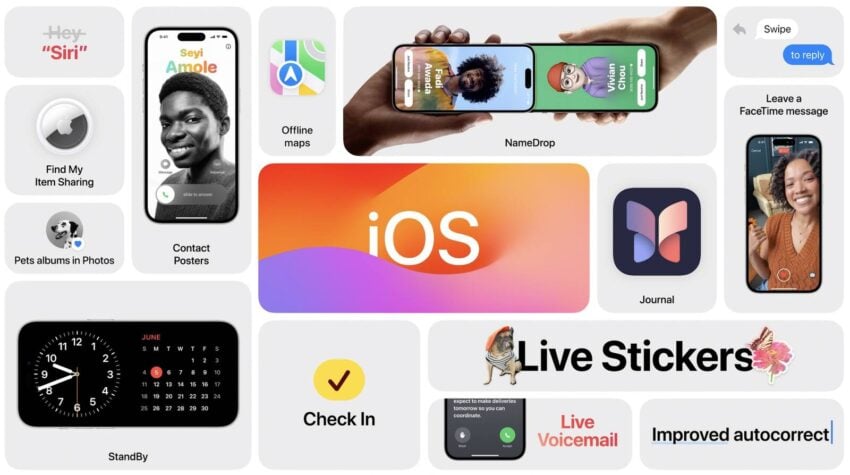 | |
Если для вас важна безопасность и вы пропустили более старые версии iOS 17, подумайте о немедленной установке обновления Apple iOS 17.3.1. iOS 17.3.1 не имеет собственных обновлений безопасности, но если вы пропустили iOS 17.3 или более раннюю версию, вы получите исправления безопасности при обновлении. Обновление iOS 17.3 принесло 15 новых патчей безопасности на айфон. Это поможет защитить ваше устройство и его данные от вреда. Программное обеспечение также добавило защиту от украденных устройств на iPhone. Он повышает безопасность вашего iPhone и Apple ID, требуя Face ID или Touch ID для получения доступа к паролям, совершения покупок в Safari и многого другого. Это полезно, если кто-то получит доступ к вашему iPhone и его паролю. В iOS 17.2 появилось 10 новых исправлений безопасности для iPhone. Если вы хотите узнать больше, вы можете идти вперед на сайт безопасности Apple для получения подробной информации. iOS 17.2 также включена Проверка контактного ключа iMessage что повышает безопасность iMessage. Компания также исправлен эксплойт что позволило Флиппер Зеро многофункциональный инструмент для блокировки iPhone. В iOS 17.1.2 было два исправления безопасности. Оба были связаны с WebKit. Если вы хотите узнать больше, вы можете это сделать Прямо здесь. iOS 17.1 привнесла 18 исправлений безопасности в iPhone. Это рассмотренные вопросы в «Погоде», строке состояния, WebKit и т. д. В iOS 17.0.3 появилось два исправления для двух проблем безопасности, выявленных Apple в программном обеспечении. Если вы хотите прочитать о патчах, иди сюда. В iOS 17.0.1 для iPhone появилось три важных патча. Если вас интересует точная природа этих улучшений, вы можете прочитать о них на Веб-сайт безопасности Apple. Что касается самой iOS 17, она принесла с собой более 40 новых исправлений безопасности. Потрясающая цифра, если не сказать больше. Если вы хотите узнать о них больше, отправляйтесь в Apple. В дополнение к этим исправлениям iOS 17 содержит некоторые дополнительные улучшения конфиденциальности и безопасности, включая улучшения безопасности общения, помимо сообщений. Теперь он включает в себя контент, отправленный через AirDrop, плакаты с контактами в приложении «Телефон», FaceTime и общесистемный инструмент выбора фотографий. Теперь у вас есть возможность размыть конфиденциальные фотографии и видео перед их просмотром. Также имеется расширенный режим блокировки, который поможет защитить вас от кибератак. Apple также улучшила разрешения на общий доступ, и теперь у вас есть больше контроля над тем, чем вы делитесь с приложениями на своем устройстве. Компания также отмечает что, начиная с iOS 17, голосовые заметки шифруют не только сами записи, но и названия записей, хранящихся в iCloud. Если вы пропустили более старые версии iOS, вы также получите исправления безопасности из этих обновлений вместе с обновлением iOS 17.3.1. | |
Программы для Windows, мобильные приложения, игры - ВСЁ БЕСПЛАТНО, в нашем закрытом телеграмм канале - Подписывайтесь:)